วิธีตรวจสอบประสิทธิภาพเมทริกซ์ของแล็ปท็อป
ปัญหาทั่วไปเกี่ยวกับแล็ปท็อปคือการแสดงข้อมูลเป็นภาพ หากหน้าจอมีรอยแตก ลายเส้นสีดำ หรือใยแมงมุมเมื่อเปิดเครื่อง แสดงว่าเมทริกซ์มีข้อบกพร่อง หากไม่มีข้อบกพร่องทางกายภาพในหน้าจอ แต่มีการเปลี่ยนแปลงหลายอย่างในการทำงาน (ภาพสลัว ปัญหาความละเอียด หน้าจอสีดำหรือสีขาว ฯลฯ) คุณจะต้องตรวจสอบเมทริกซ์ของแล็ปท็อปเพื่อดูฟังก์ชันการทำงาน ปัญหาอาจไม่เพียงเกิดขึ้นเท่านั้น แต่ยังอยู่ในการ์ดแสดงผลด้วยสายเคเบิลที่เชื่อมต่อส่วนประกอบของอุปกรณ์ด้วย

เนื้อหาของบทความ
จะแน่ใจได้อย่างไรว่าเมทริกซ์ผิดพลาด
ก่อนที่จะเริ่มการทดสอบที่จริงจังกว่านี้ ควรตัดสาเหตุที่พบบ่อยที่สุดของ "สัญญาณเตือนที่ผิดพลาด" ออก สำหรับสิ่งนี้:
- ตรวจสอบให้แน่ใจว่าอุปกรณ์ชาร์จเชื่อมต่อกับเครือข่ายอย่างแน่นหนาเนื่องจากปัญหาอาจอยู่ที่แบตเตอรี่
- ในการตั้งค่าหน้าจอ ให้ลองเพิ่มหรือลดความสว่างและคอนทราสต์
- ตรวจสอบให้แน่ใจว่าตั้งค่าความละเอียดหน้าจอให้สูงที่สุดเท่าที่จะเป็นไปได้
หากกิจวัตรเหล่านี้ไม่สามารถแก้ปัญหาได้คุณจะต้องทำการวินิจฉัยอย่างละเอียดมากขึ้น
ก่อนอื่น เชื่อมต่อกับแล็ปท็อปของคุณ จอภาพภายนอกผ่านขั้วต่อ VGA- หากภาพได้รับการถ่ายทอดอย่างเพียงพอบนหน้าจอที่สอง แสดงว่ามีปัญหากับเมทริกซ์
สิ่งสำคัญ: เพื่อความเที่ยงธรรมของวิธีนี้ เมื่อทำการตรวจสอบ แล็ปท็อปจะต้องเชื่อมต่อกับแหล่งจ่ายไฟหลักผ่านอะแดปเตอร์
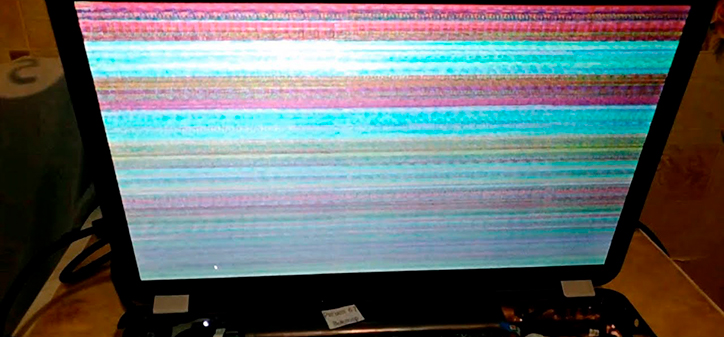
อาการทั่วไปของเมทริกซ์ทำงานผิดปกติ
หากไม่มีขั้วต่อ VGA คุณสามารถรับรู้ปัญหาได้จากอาการต่อไปนี้:
- เมื่อคุณเปิดแล็ปท็อป หน้าจอจะทำงานได้อย่างเสถียร แต่หลังจากผ่านไประยะหนึ่งหน้าจอก็เริ่มสั่นไหว ในกรณีส่วนใหญ่ปัญหาจะอยู่ที่เมทริกซ์
- แถบสีขาวหรือสีรุ้งปรากฏบนหน้าจอ ซึ่งสามารถเปลี่ยนขนาด ตำแหน่ง และสีได้ ขึ้นอยู่กับตำแหน่งของแล็ปท็อป
- การเบลอของภาพในส่วนต่างๆ ของจอภาพที่แปลเป็นภาษาท้องถิ่น บ่งชี้ถึงความผิดปกติของเมทริกซ์ แต่ในกรณีของการเบลอทั้งหน้าจอ ปัญหาอาจเกิดกับทั้งเมทริกซ์และชิปกราฟิก
- จอภาพเป็นสีดำสนิท แต่แล็ปท็อปใช้งานได้ อาการนี้บ่งบอกถึงการชาร์จหากเพิ่งเกิดไฟฟ้าช็อตอย่างรุนแรงเมื่อเร็วๆ นี้
การทดสอบเมทริกซ์การให้อาหาร
หากคุณพบว่าปัญหาอยู่ในเมทริกซ์ คุณจะต้องเข้าใจความรุนแรงของปัญหา ความผิดปกติอาจอยู่ที่ไฟแบ็คไลท์ อินเวอร์เตอร์ หรือส่วนประกอบของวงจร สามารถตรวจสอบได้โดยการแทนที่เท่านั้น ขั้นแรก ค้นหาหลอดไฟแล้วเปลี่ยน (เกือบจะเป็นสากลและสามารถใช้ร่วมกับอินเวอร์เตอร์ใดก็ได้) ตั้งอยู่ใต้กรอบพลาสติก หากวิธีนี้ไม่ได้ผล ให้ทดสอบอินเวอร์เตอร์โดยเปลี่ยนใหม่
ถัดไป คุณต้องถอดเมทริกซ์ออก ค้นหาจุดทดสอบ LCD ในแผนภาพและย่อให้สั้นลงที่เคส ควรมีแถบสีปรากฏทั่วทั้งบริเวณ หากไม่เกิดขึ้น แสดงว่าเมทริกซ์เสียหายร้ายแรงและจำเป็นต้องเปลี่ยนใหม่

การทดสอบพิกเซลที่ตาย
สาระสำคัญของการทดสอบนี้คือการเปลี่ยนสีของหน้าจอทั้งหมด หากจุดหนึ่งหรือหลายจุดบนจอภาพแสดงสีที่แตกต่างจากจุดทั่วไป นั่นหมายความว่ามีจุดพิกเซลที่เสียหายการตรวจสอบสามารถทำได้ด้วยตนเองหรือใช้บริการออนไลน์
ติดตามการทดสอบการตอบสนอง
พารามิเตอร์นี้จะตรวจสอบเวลาตอบสนองของหน้าจอต่องานที่ฮาร์ดแวร์กำหนด นั่นคือในกรณีของการตอบสนองช้า เงาของเฉดสีดำและสีเทาจะปรากฏขึ้นบนหน้าจอแล็ปท็อป โดยไล่ตามเงาตามเวกเตอร์ของการเปลี่ยนแปลง คุณสามารถตรวจสอบคุณสมบัตินี้ได้โดยใช้กล้องคุณภาพสูงหรือบริการพิเศษบนอินเทอร์เน็ต
การทดสอบความชัดเจนของมุมจำกัด
สาระสำคัญของการทดสอบคือความชัดเจนของขอบเขตสีในมุมมองที่ต่างกัน เราสามารถทำการทดสอบนี้ได้ทันที:
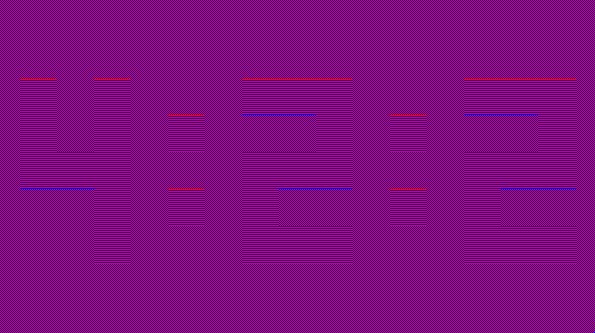
หากมองเห็นตัวเลขบนหน้าจอได้ชัดเจน 4:2:2จากมุมมองที่แตกต่างกัน จอภาพของคุณจะส่งความละเอียดสีคุณภาพสูง
วิธีอื่นในการตรวจสอบเมทริกซ์แล็ปท็อป
คุณยังสามารถตรวจสอบหน้าจอโดยใช้โปรแกรมเช่น:
- PassMark MonitorTest – การทดสอบที่ครอบคลุมสำหรับพารามิเตอร์ทั้งหมด
- การทดสอบจอภาพ TFT – ตรวจสอบคุณสมบัติที่สำคัญที่สุด
การตรวจสอบขนนก
ขั้นแรก ค้นหาคำแนะนำบนอินเทอร์เน็ตสำหรับการแยกชิ้นส่วนแล็ปท็อปรุ่นเฉพาะของคุณ ไปที่สายเคเบิลเชื่อมต่ออุปกรณ์เข้ากับหน้าจอและตรวจสอบว่าเชื่อมต่ออย่างดีหรือไม่ ตรวจสอบให้แน่ใจว่าสายเคเบิลและขั้วต่ออยู่ในสภาพสมบูรณ์
การทดสอบการบิด
นี้ การตรวจสอบเมทริกซ์ของแล็ปท็อปแสดงว่ามีการโค้งงอเล็กน้อย- หากภาพมีการเปลี่ยนแปลงกะทันหันในระหว่างการทดสอบ จำเป็นต้องซ่อมแซมบอร์ด
ความสนใจ! ระมัดระวังอย่างยิ่งเมื่อทำการทดสอบนี้ อย่าหักโหมจนเกินไป!
ด้วยการตรวจสอบด้วยตัวเอง คุณสามารถหลีกเลี่ยงการถูกช่างเทคนิคหลอกได้หลังการวินิจฉัย แต่ในขณะเดียวกันก็มีความเป็นไปได้ที่จะสร้างความเสียหายให้กับส่วนประกอบของแล็ปท็อปของคุณ ดังนั้นเราขอแนะนำให้คุณติดต่อบริการที่ได้รับอนุญาต





